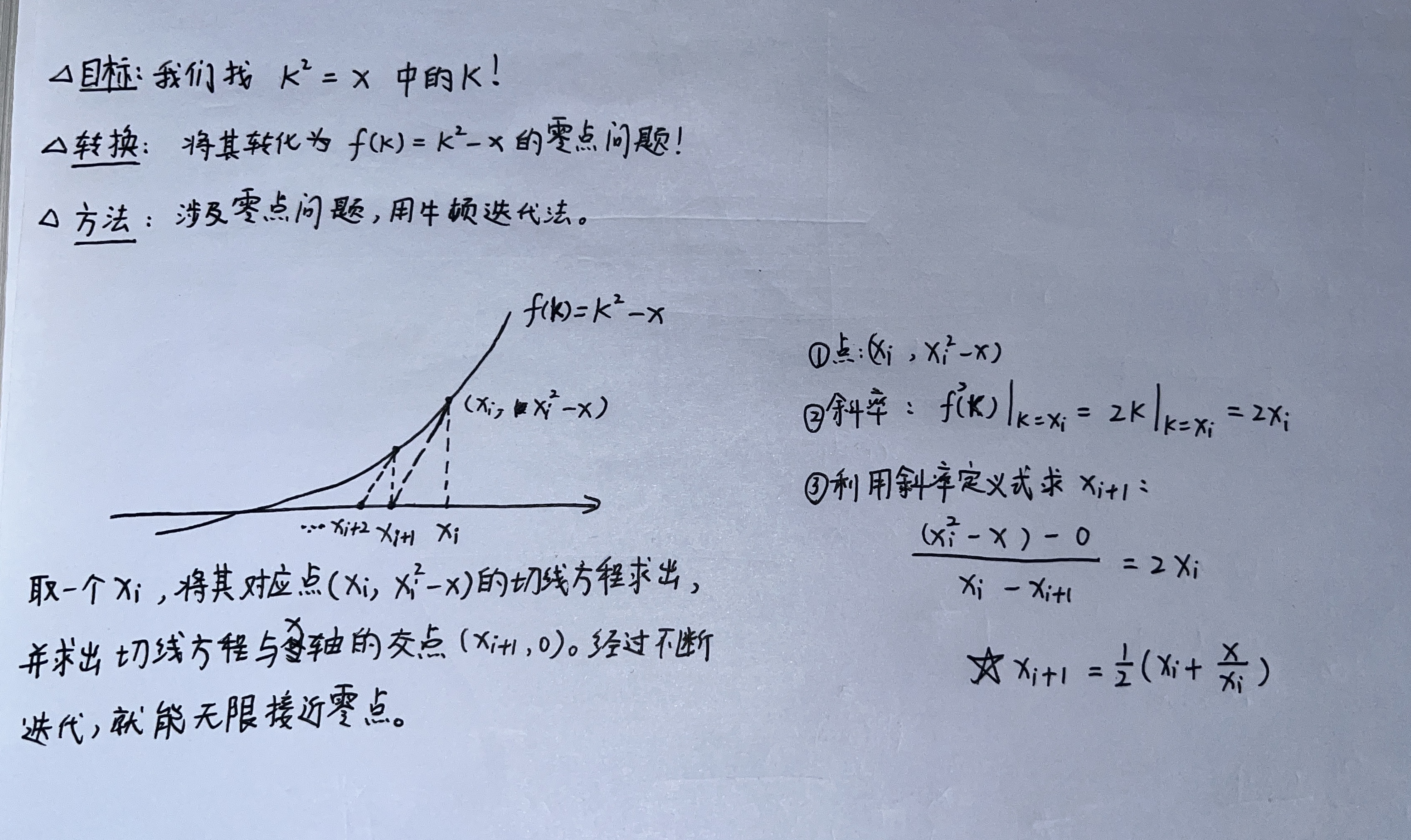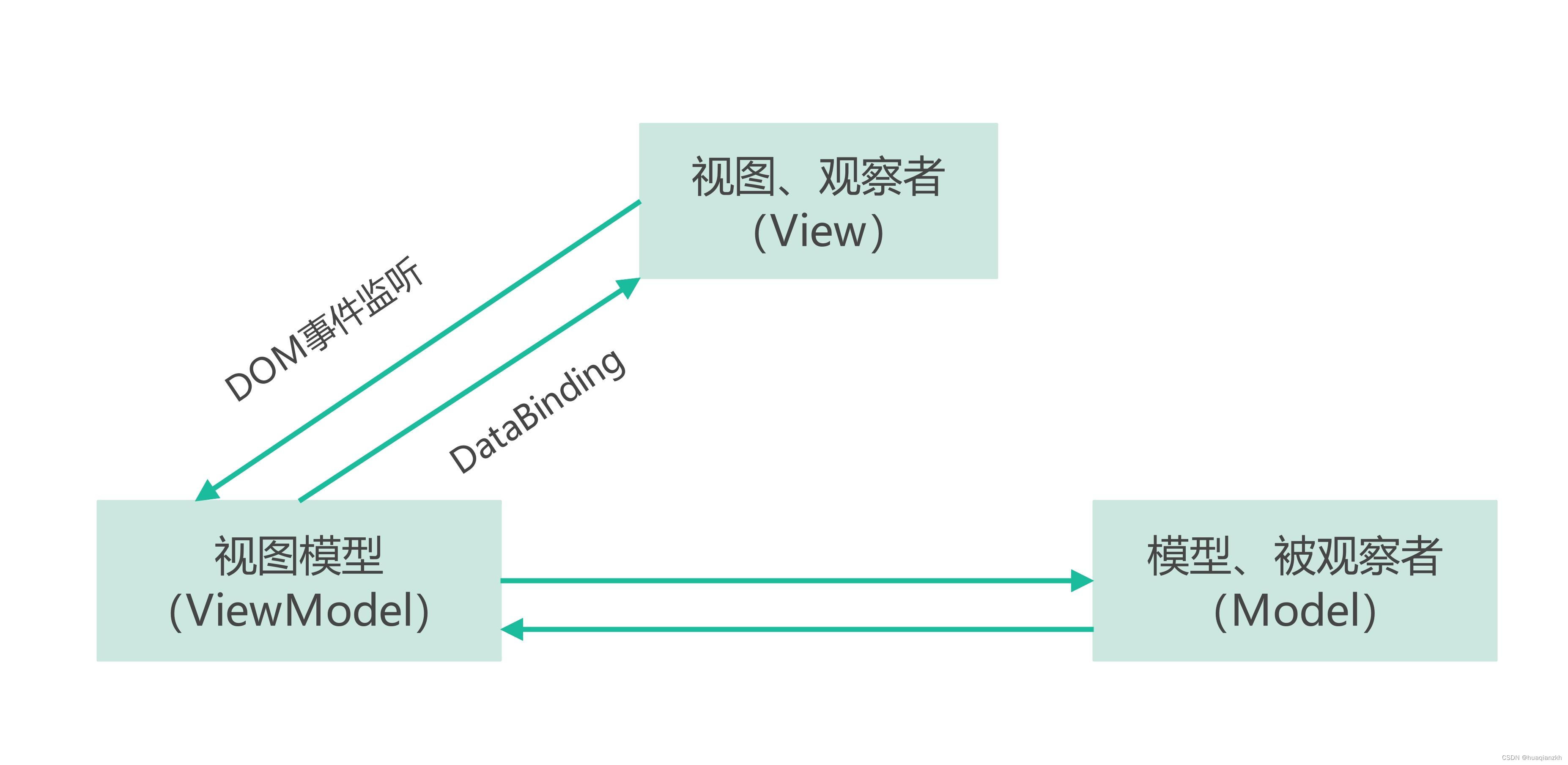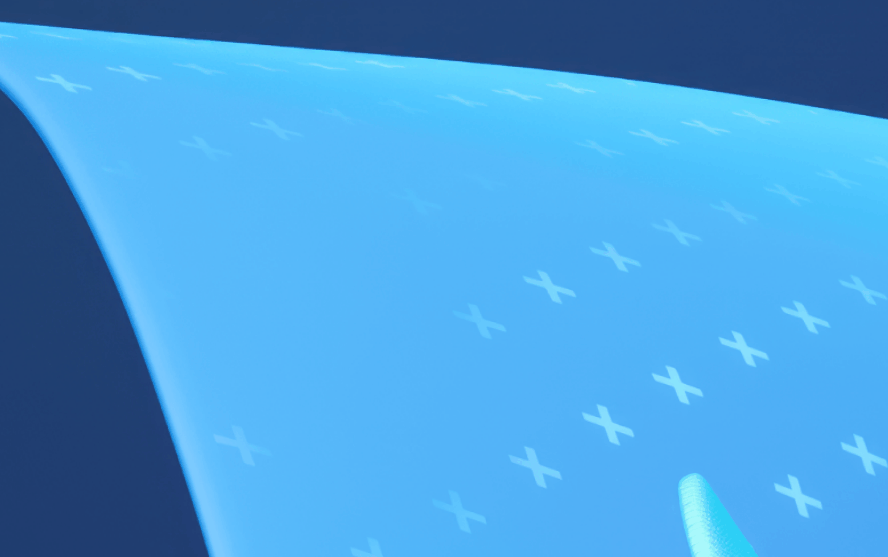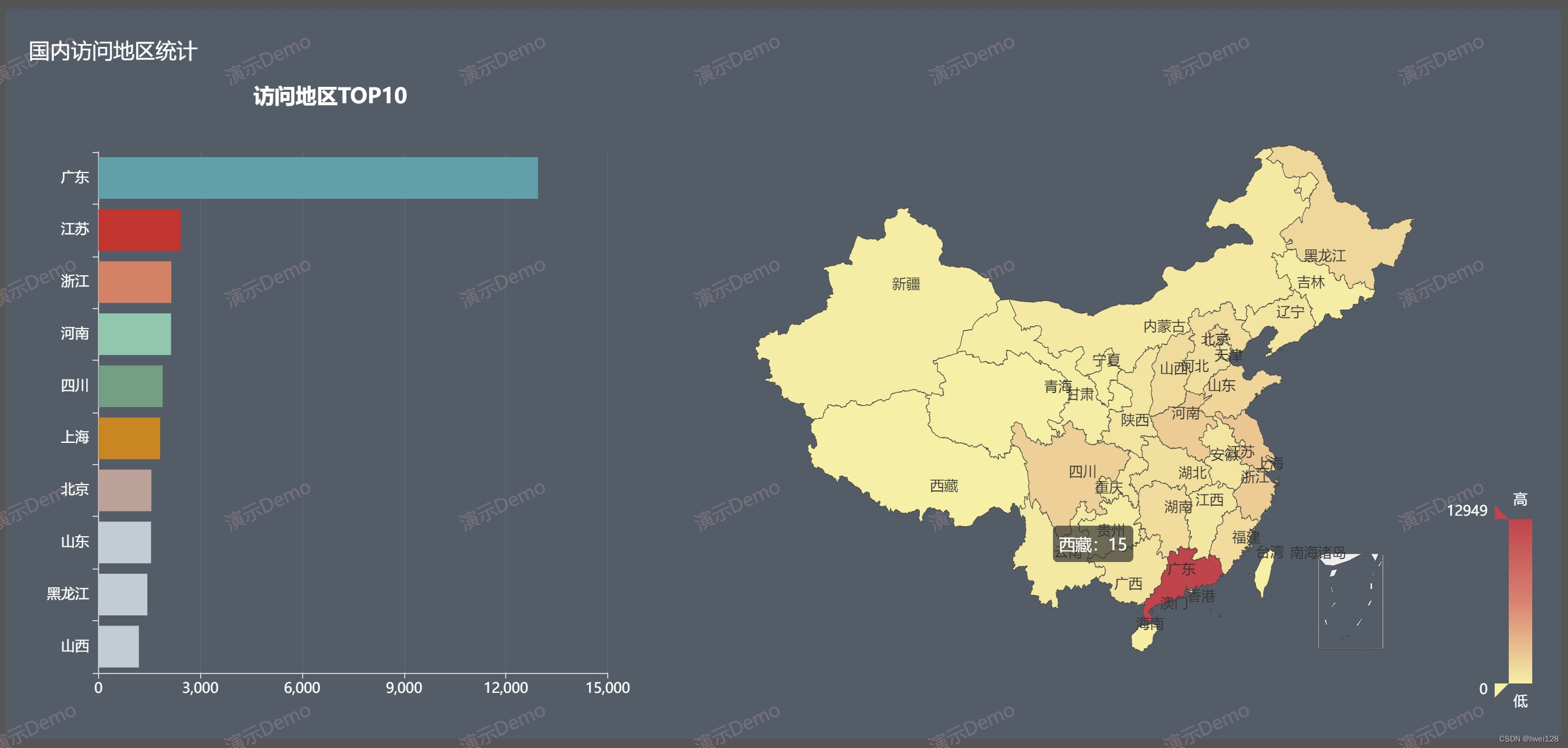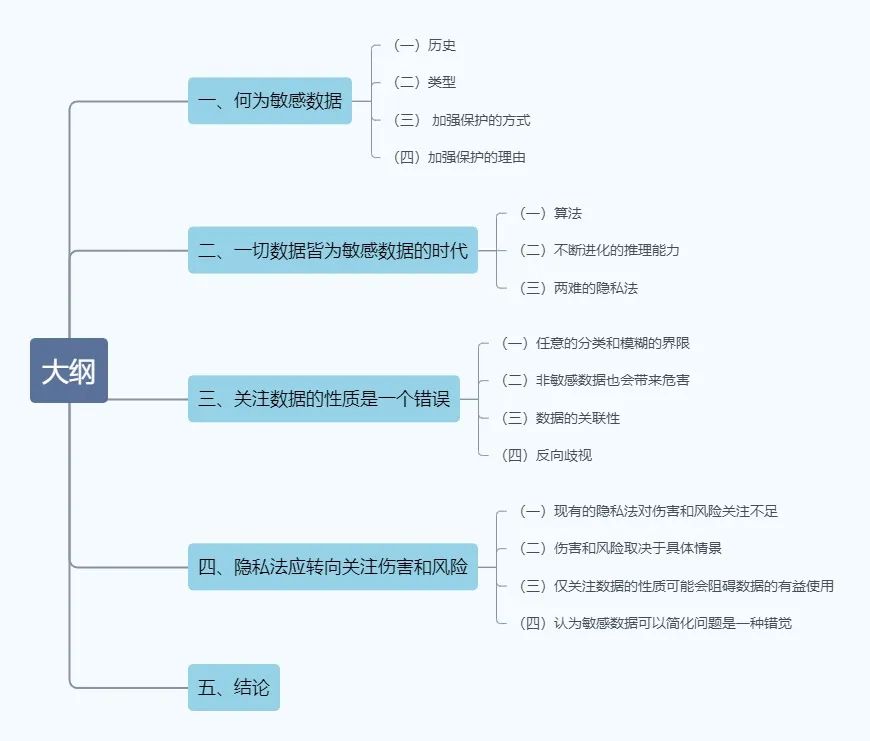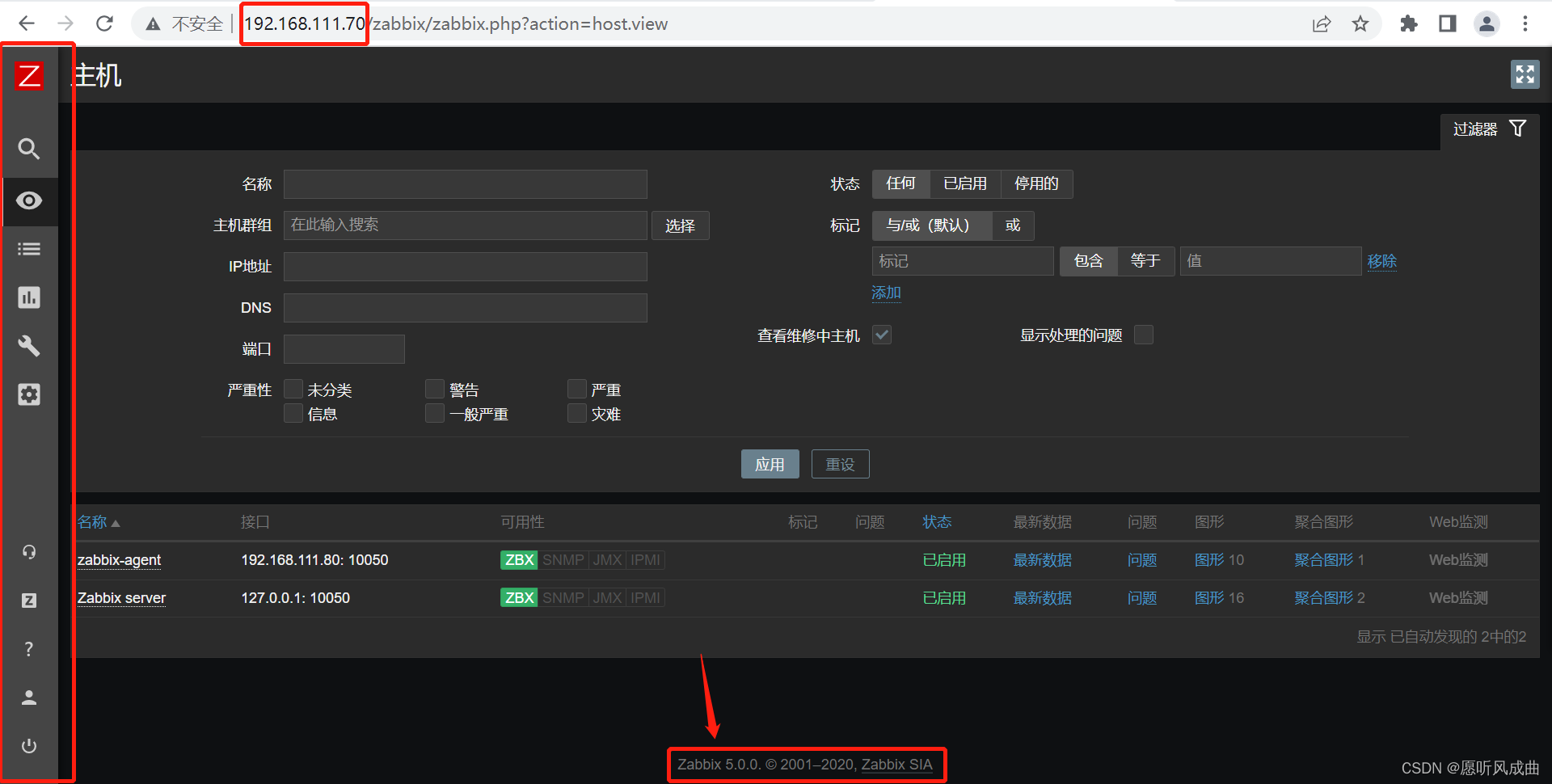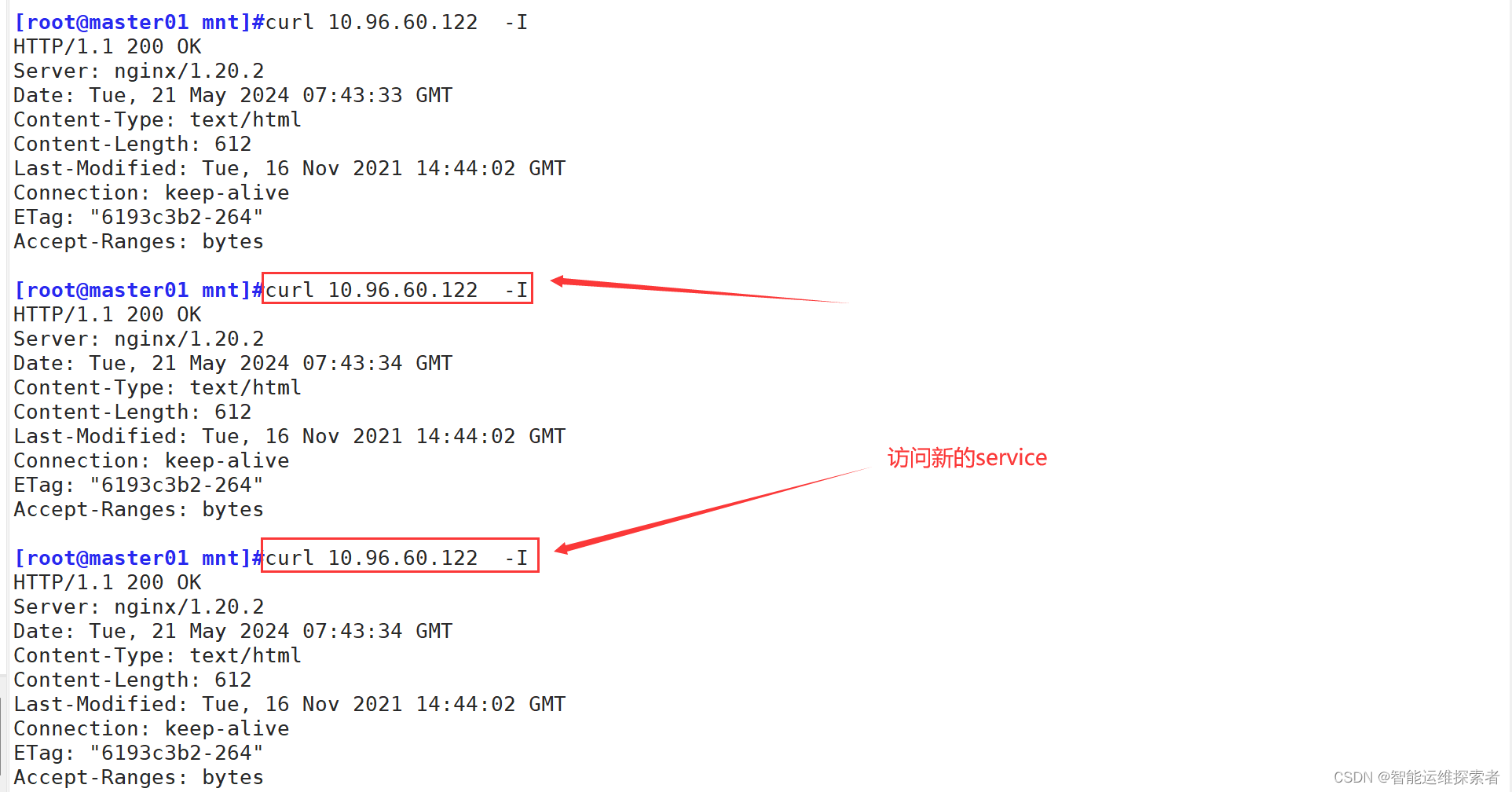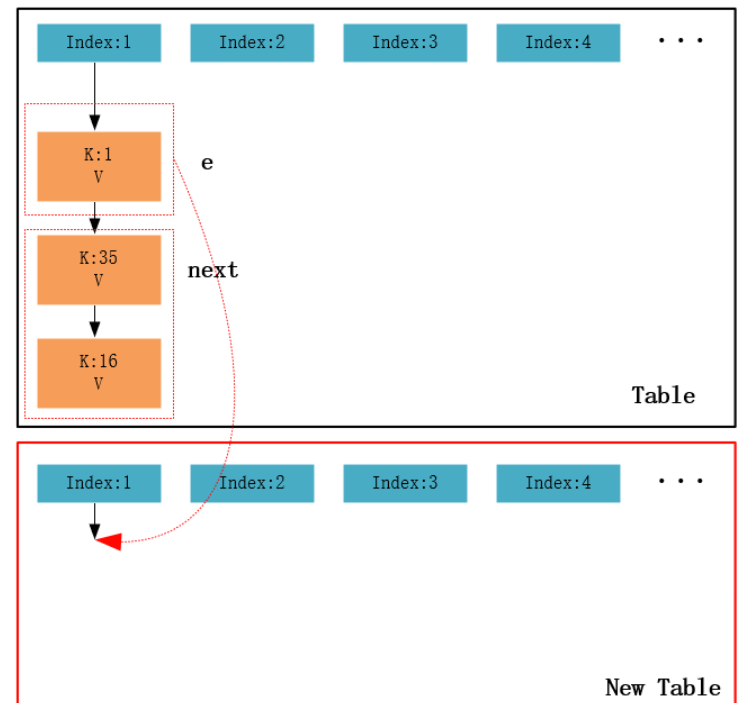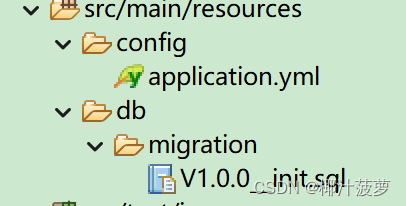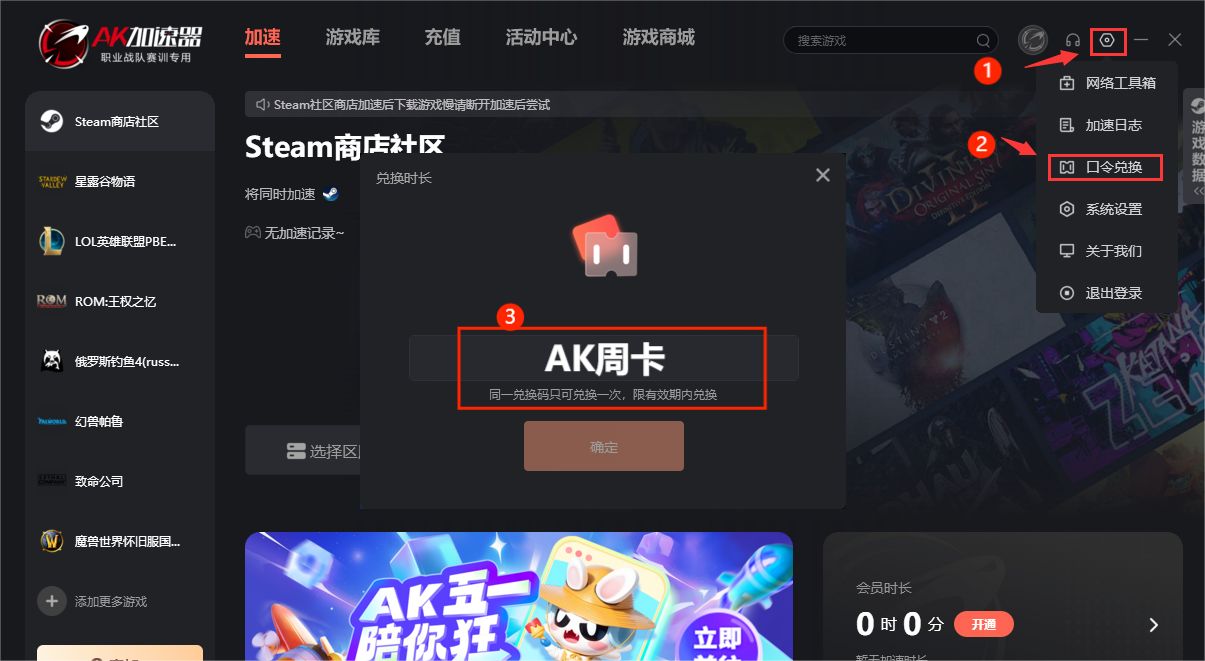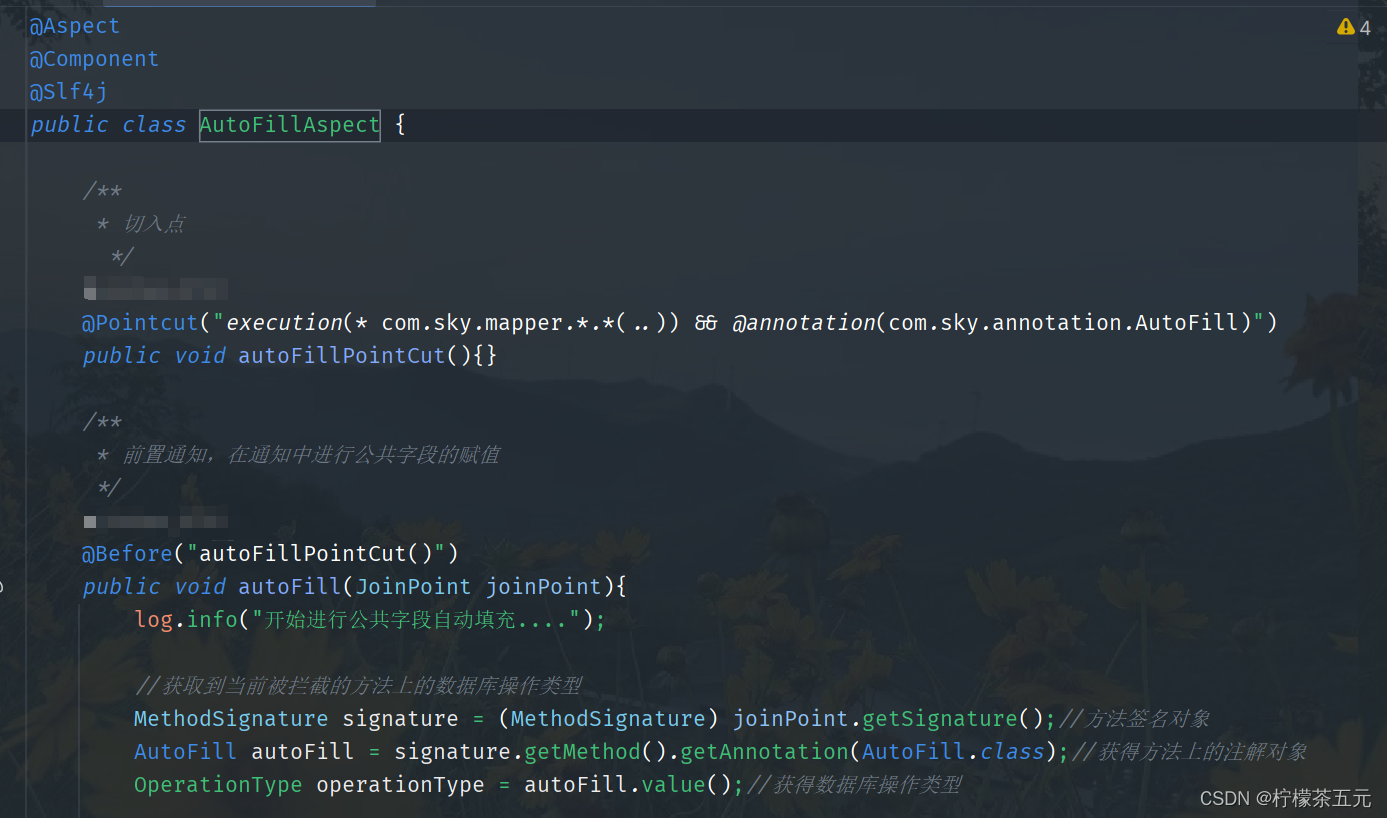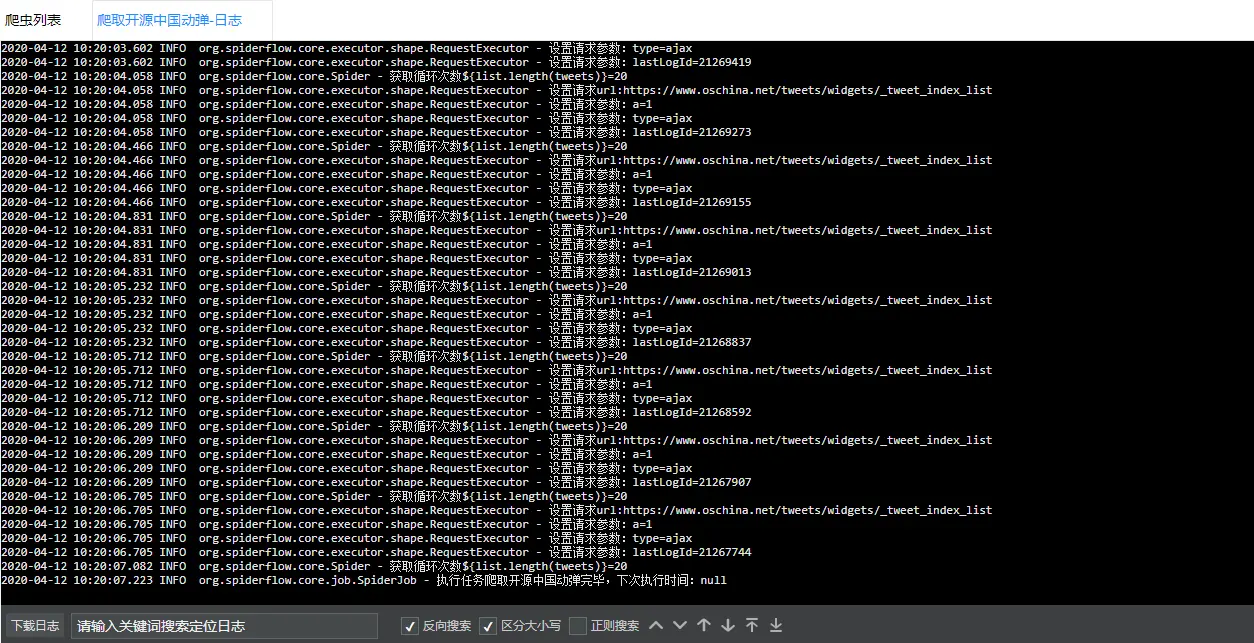“我需要在Word文档中画一些图,想问下Word应该怎么画图呢?有没有朋友可以帮我看看怎么操作呢?”
在今天的数字化时代,信息爆炸式增长,人们越来越需要高效、直观地传递和接收信息。而Word画图功能正是这一需求的完美体现。无论是在教育领域辅助教学演示,还是在商务场合制作报告和演示文稿,或是个人使用中进行文档创作,Word画图功能都能发挥其独特的作用,让文档焕发出新的活力。
那么,Word怎么画图呢?本文将分享5个方法,带您领略其在文档编辑中的无穷魅力。

方法一:使用形状工具绘制基本图形
Word文档如何画图?在Word中,为了方便用户插入图形,有个形状工具,通过该工具,我们有机会快速绘制基本图形。
步骤1:打开Word文档,选择【插入】选项卡中的【形状】;
步骤2:在弹出的形状列表中,选择所需的图形类型,如矩形、圆形、线条等;
步骤3:文档中拖动鼠标,绘制出所需的图形;
步骤4:通过调整图形的顶点、大小、颜色等属性,进一步优化图形。

方法二:使用SmartArt图形绘制流程图
部分用户在使用Word时,可能需要绘制流程图,Word怎么画图呢?可以使用smartart功能来进行操作。
步骤1:打开Word文档,选择【插入】选项卡中的【SmartArt】;
步骤2:在弹出的SmartArt图形列表中,选择适合绘制流程图的图形类型,如流程、循环等;
步骤3:在图形中添加所需的文本框,并输入相应的文字说明;
步骤4:通过调整文本框的位置、大小、颜色等属性,进一步优化流程图。

方法三:使用绘图工具栏绘制图形
如果我们需要绘制比较复杂的图形,也可以尝试使用绘图工具来进行操作,这会使文档更有层次感。
步骤1:打开Word文档,选择【绘图】选项卡;
步骤2:选择所需的绘图工具,在文档中拖动鼠标绘制图形,可以使用绘图工具栏中的其他工具,如填充颜色、线条颜色等,进一步优化图形。

方法四:使用在线画图工具绘制图形
在网络上有很多的在线画图工具,通过这些工具,我们也有机会快速绘制图形。
步骤1:打开浏览器,搜索并选择一个在线画图工具;
步骤2:在画图工具中选择所需的图形类型或模板,并进行绘制;
步骤3:将绘制好的图形保存为图片格式;
步骤4:将保存的图片插入到Word文档中,并根据需要进行调整和优化。

方法五:手动绘制图形
如果你对绘图有一定的天赋和技巧,也可以选择手动绘制图形。在Word文档中,使用鼠标或触摸屏设备,手动绘制所需的图形和线条。虽然这种方法需要一定的绘图技巧和经验,但可以更加灵活地绘制出符合自己需求的图形。

当提及文档编辑和呈现时,图形和图像无疑成为了提升内容吸引力和传达效率的关键元素。Word作为一款功能强大的文档处理软件,其内置的画图功能为用户提供了一个便捷且强大的平台。关于Word怎么画图的相关方法,本文就先分享到这里啦,希望这些图形能让文档内容更加生动直观。
往期推荐:
电脑桌面壁纸怎么设置?5个方法设置心仪壁纸!![]() https://blog.csdn.net/datarecover/article/details/139110791?spm=1001.2014.3001.5501
https://blog.csdn.net/datarecover/article/details/139110791?spm=1001.2014.3001.5501
回收站不见了?5个方法轻松恢复回收站!![]() https://blog.csdn.net/datarecover/article/details/139108090?spm=1001.2014.3001.5501
https://blog.csdn.net/datarecover/article/details/139108090?spm=1001.2014.3001.5501
回收站恢复软件分享,这7款值得一试!![]() https://blog.csdn.net/datarecover/article/details/139136271?spm=1001.2014.3001.5501
https://blog.csdn.net/datarecover/article/details/139136271?spm=1001.2014.3001.5501